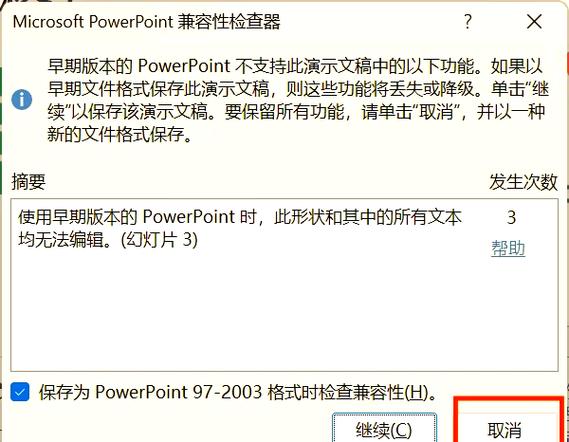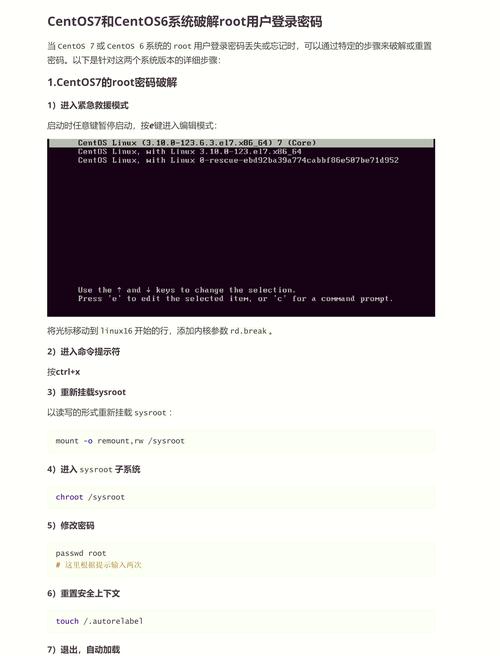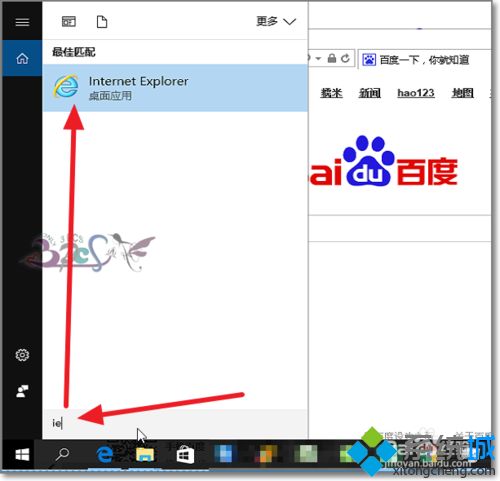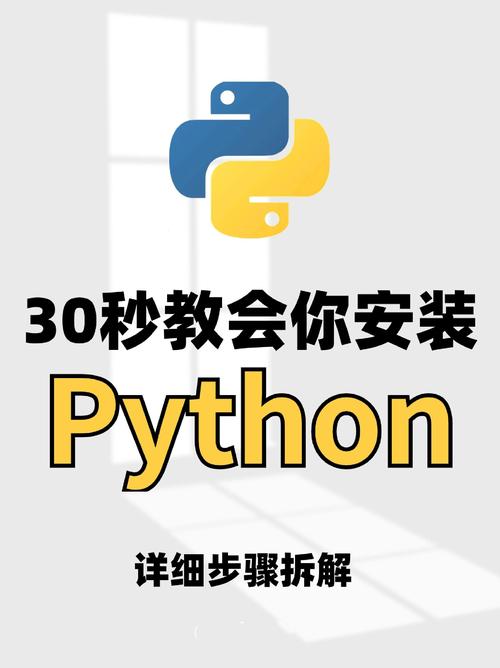安装Windows 7通常包括以下几个步骤:
1. 准备安装介质:你需要一个Windows 7的安装光盘或USB安装介质。如果你没有,可以从微软官方网站购买或下载一个ISO文件,然后使用工具将其刻录到光盘或制作成USB安装介质。
2. 备份数据:在安装Windows 7之前,请确保备份所有重要数据,以防在安装过程中发生数据丢失。
3. 启动计算机:将安装介质插入计算机,然后重新启动计算机。在启动时,你需要进入BIOS设置,将启动顺序设置为从光盘或USB启动。
4. 启动安装程序:计算机从安装介质启动后,你将看到Windows 7的安装界面。按照屏幕上的提示操作,选择语言、键盘布局等。
5. 安装类型:选择“自定义(高级)”选项,如果你是在全新硬盘上安装,选择“未分配的空间”并创建新的分区;如果你是在已有Windows系统上安装,可以选择“升级”选项,但请注意,这可能会导致现有数据丢失。
6. 输入产品密钥:在安装过程中,系统会要求你输入Windows 7的产品密钥。
7. 选择安装位置:选择你要安装Windows 7的分区,然后点击“下一步”。
8. 安装Windows:系统将开始安装Windows 7,这可能需要一些时间。安装过程中,计算机可能会重启几次。
9. 设置用户账户:安装完成后,系统会要求你设置用户账户和密码。
10. 安装驱动程序和更新:安装完成后,你可能需要安装驱动程序以确保所有硬件都能正常工作。此外,建议安装最新的Windows更新以提高系统的稳定性和安全性。
11. 安装常用软件:根据需要安装常用的软件,如浏览器、办公软件、安全软件等。
请注意,Windows 7已经停止主流支持,微软也不再提供安全更新。因此,从安全角度来看,建议升级到Windows 10或更高版本的操作系统。
Windows 7系统安装指南:轻松升级您的电脑

一、准备工作

在开始安装Windows 7之前,我们需要做好以下准备工作:
确认硬件兼容性:确保您的电脑硬件配置满足Windows 7的最低要求,包括处理器、内存、硬盘空间等。
准备安装介质:您可以通过购买Windows 7安装光盘或者从可靠的来源下载Windows 7的ISO镜像文件。如果选择下载,请将其刻录到DVD或USB闪存驱动器上。
创建启动盘(若需要):如果你的计算机不支持从USB启动,你需要创建一个启动盘来启动安装过程。
备份重要数据:请务必备份计算机上所有重要数据,以防在安装过程中发生数据丢失。
二、设置启动顺序

将Windows 7安装盘插入您的计算机的光驱或者将U盘插入USB接口。然后重启电脑,在开机时按下计算机品牌对应的F2、F12、ESC等键进入BIOS设置界面。
在BIOS设置界面中,找到Boot选项,并选择以光驱或者U盘作为启动设备。保存改动并退出BIOS。您的计算机将会重新启动,并进入Windows 7安装界面。
三、安装设置
按照屏幕上的指示操作,选择所需的语言、时区以及键盘布局等。
阅读并接受Windows许可协议。
选择安装类型:你可以选择升级安装或全新安装。建议选择全新安装,以确保系统稳定。
四、分区和格式化
系统将会要求你选择磁盘分区。如果你的计算机上已经有一个操作系统,那么建议将其备份,并清空磁盘以进行全新安装。
点击自定义选项,进入磁盘管理界面。在这里,你可以创建、删除和格式化分区。选择你想要安装Windows 7系统的分区,并进行格式化。
五、安装系统
现在,你只需要耐心等待安装过程完成即可。系统会自动将所需的文件复制到你的计算机,并进行一系列设置。
完成安装后,系统将自动重启。在此过程中,不要拔掉安装介质。根据提示,设置计算机名称和用户账户。
六、更新和安装驱动程序
安装完系统后,第一时间连接到互联网。通过Windows Update下载最新的更新补丁,以确保系统的安全性和稳定性。
安装驱动程序:根据您的硬件配置,安装相应的驱动程序,以确保硬件正常工作。